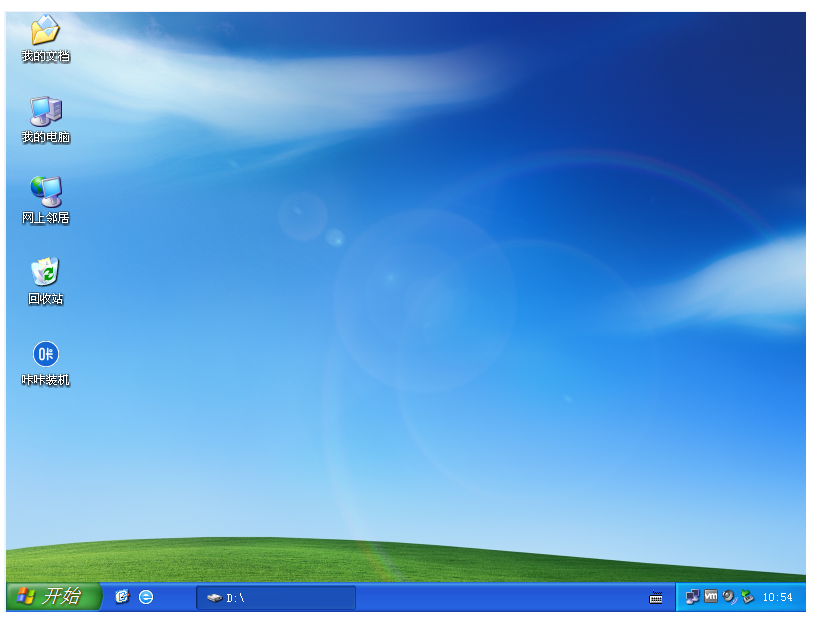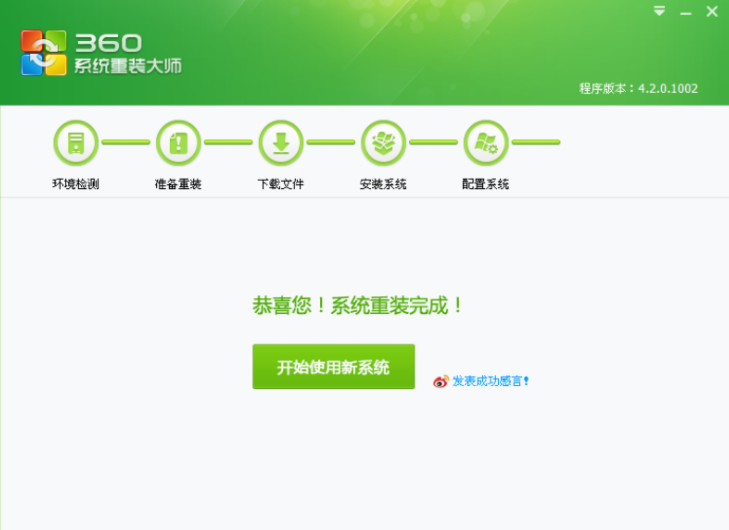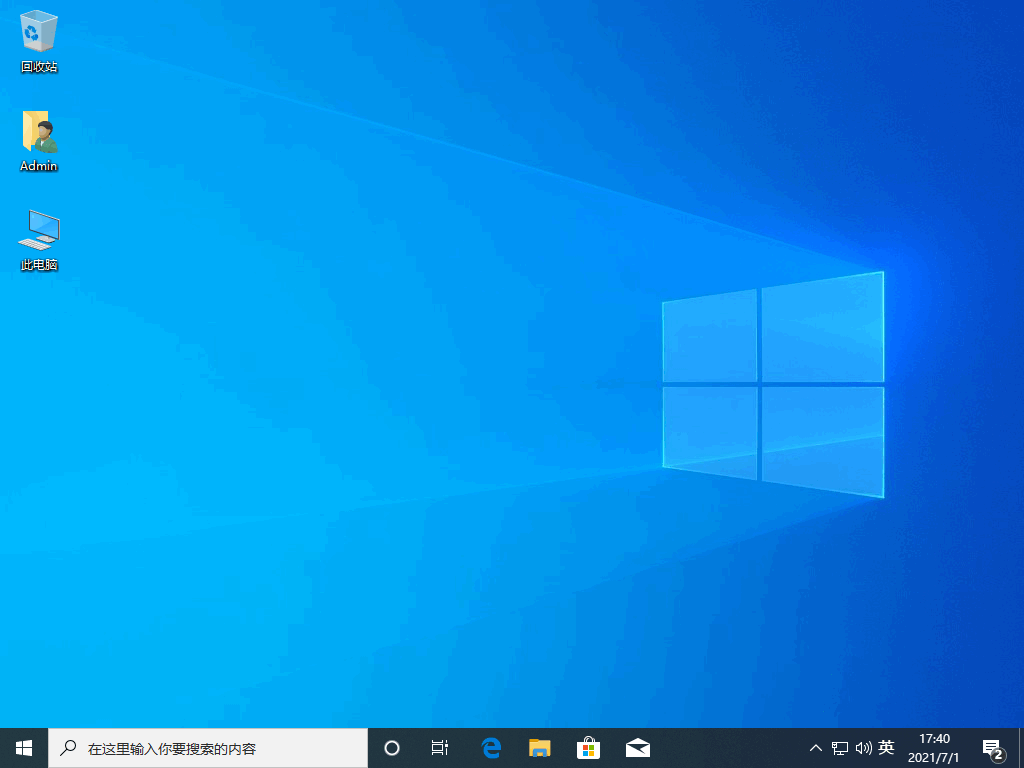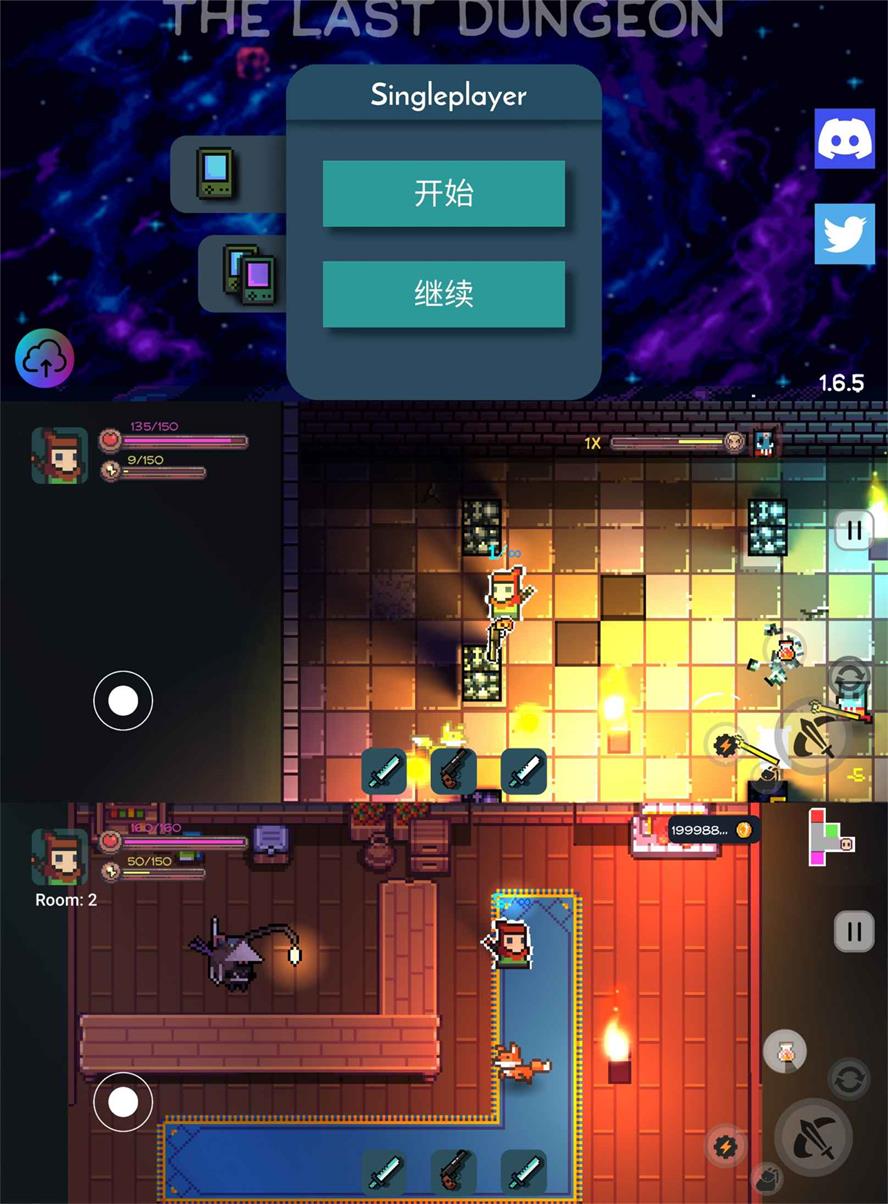一键小白重装系统教程
很多电脑新手表示想要重装系统,但是不知道怎么操作,借助装机工具能够更简单完成重装系统,今天小编就和大家分享一键小白重装系统教程,快来看看吧!
工具/原料:
系统版本:windows 11
型号: 戴尔 成就3910
软件版本:小白一键重装系统工具
WEEX交易所已上线平台币 WEEX Token (WXT)。WXT 作为 WEEX 交易所生态系统的基石,主要用于激励 WEEX 交易平台社区的合作伙伴、贡献者、先驱和活跃成员。
新用户注册 WEEX 账户、参与交易挖矿及平台其他活动,均可免费获得 WXT 空投奖励。
方法/步骤:
1、下载并安装好小白一键重装系统工具并打开,选择win11系统点击安装此系统。

2、等待软件自动下载win11系统镜像文件资料等。

3、部署完成后,选择立即重启。
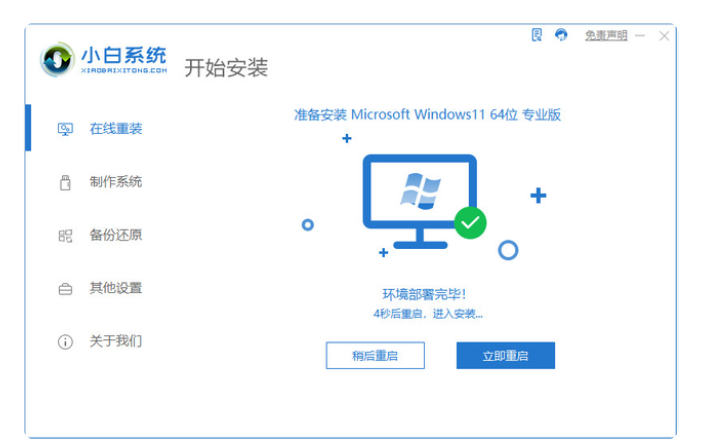
4、选择第二项xiaobai-pe系统进入。
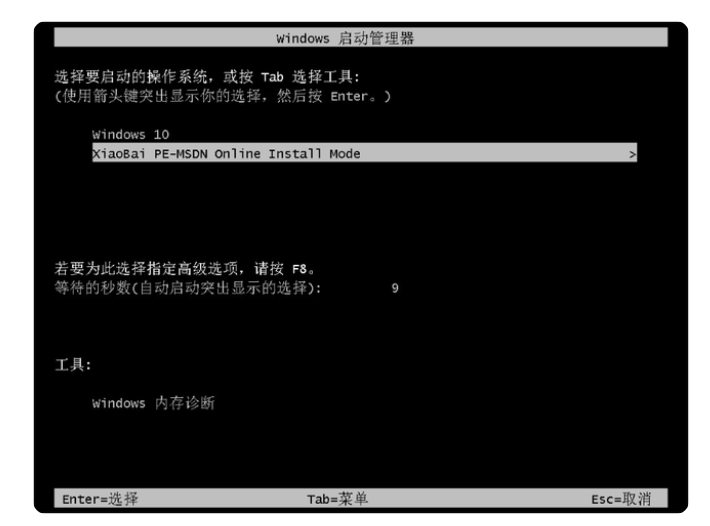
5、进入pe系统后,小白装机工具自动重启并安装win11系统。
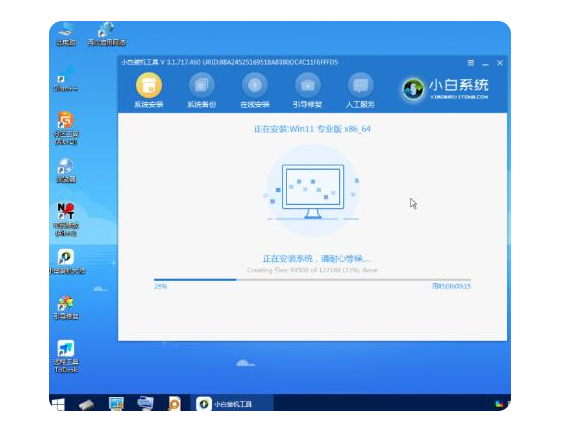
6、安装完成后,再次重启电脑。
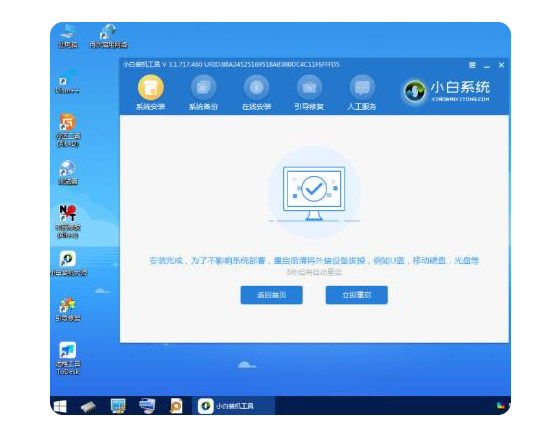
7、进入win11系统桌面即完成。
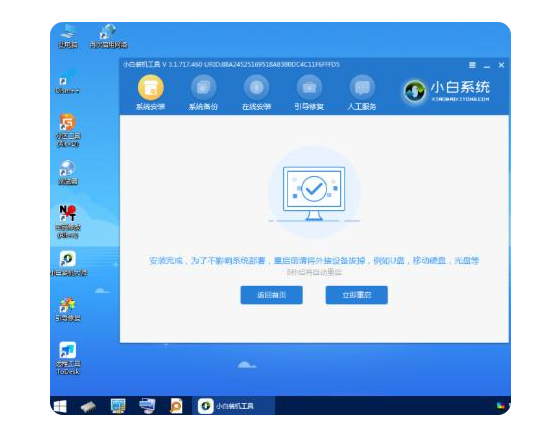
总结:
1、下载并安装好小白一键重装系统工具并打开,选择win11系统点击安装此系统。
2、等待软件自动下载win11系统镜像文件资料等。
3、部署完成后,选择立即重启。
4、选择第二项xiaobai-pe系统进入。
5、进入pe系统后,小白装机工具自动重启并安装win11系统。
6、安装完成后,再次重启电脑。
7、进入win11系统桌面即完成。:
本站资源均来源于网络或网友投稿,部分资源未经测试,难免存在BUG,所有资源只限于学习研究,不得商用。如使用本站下载的资源造成任何损失或发生侵权行为,均与本站无关。如不接受本声明请勿下载!本站资源如有侵权,请联系QQ:497149677核实后立即删除!
最客资源网 » 一键小白重装系统教程
最客资源网 » 一键小白重装系统教程